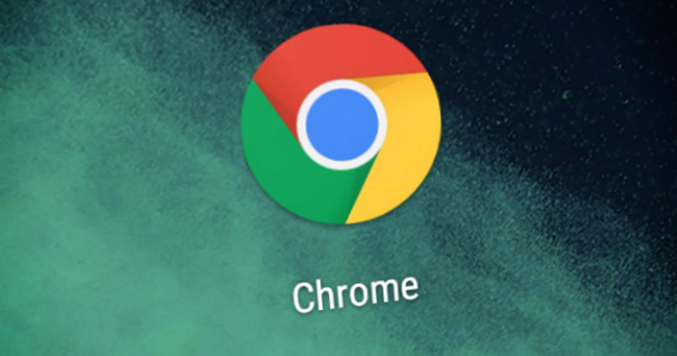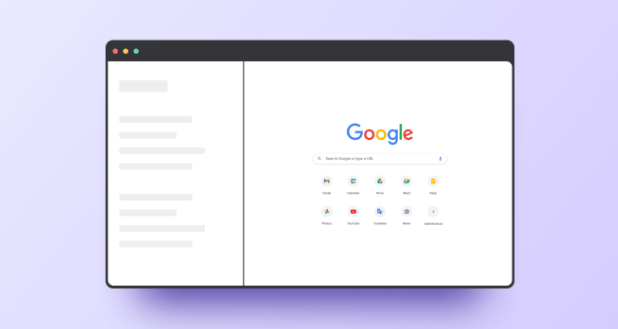详情介绍

打开Chrome开发者工具,按`F12`或`Ctrl+Shift+I`组合键进入调试界面。切换到“Console”面板,输入代码如`document.addEventListener('click', event => console.log(event.target))`,即可实时记录用户点击、滚动等操作并显示具体触发元素。通过查看控制台输出的日志信息,能够清晰掌握页面元素的响应情况和用户行为路径。
在“Sources”面板中设置断点调试JavaScript代码,逐步执行事件绑定逻辑以验证按钮点击是否准确触发弹窗等功能。若发现某些区域未按预期响应,需检查DOM节点层级或CSS样式是否存在遮挡问题,确保页面结构与交互设计完全匹配。
利用“Elements”面板展开DOM树查看标签嵌套关系,右键点击目标节点选择“Scroll into view”快速定位其在页面中的位置。结合第三方工具生成的用户点击热力图,可以直观判断重要内容是否被折叠菜单或动态组件隐藏,从而优化信息展示优先级。
使用内置的“Lighthouse”工具进行审计分析,点击“Audits”生成报告后重点查看“Accessibility”评分项。根据建议将非语义化的div role="navigation"改为标准的nav标签,提升屏幕阅读器对网页结构的解析能力,使辅助技术用户也能顺畅操作。
进入“Network”面板刷新当前页面,按文件类型筛选出JS、CSS等关键资源。右键点击可疑脚本选择“Block request domain”临时禁用该域名下的请求,观察页面功能是否正常运作。对于依赖动态加载的内容(如无限滚动列表),需特别关注脚本加载顺序对用户体验的影响。
安装“SingleFile”扩展将完整页面保存为单个HTML文件,在离线环境下测试模块加载逻辑。这种方法能有效排查因网络延迟导致的结构错位问题,尤其适用于复杂单页应用的性能调优。
通过“Web Developer”插件的工具栏访问“View Document Outline”功能,自动生成DOM树结构图帮助识别标签嵌套错误(如未闭合的ul导致列表显示异常)。导出不同页面的结构对比报告,可快速定位适配问题的根源所在。
借助“Structure Compare”扩展输入两个URL地址,系统会自动生成详细的对比报告并用颜色标注缺失或多余的节点。这种可视化差异分析方式非常适合跨设备兼容性测试,能精准定位特定模块在不同分辨率下的显示异常情况。
切换开发者工具中的“Toggle device toolbar”模拟手机、平板等移动设备视图,缩放页面观察布局变化。重点检查触摸操作区域是否覆盖了所有关键功能按钮,必要时调整CSS媒体查询参数或改用弹性布局(如`flexbox`)实现响应式设计。
按`Ctrl+Shift+P`呼出命令行输入“Sensors”,启用设备传感器模拟功能(包括倾斜、震动等)。测试物理交互效果与页面元素的绑定逻辑是否同步,例如横屏旋转时导航栏应自动隐藏以提供更大可视区域。
在“Performance性能”面板点击录制按钮,完整复现用户操作流程后停止记录。通过分析帧速率(FPS)曲线找出造成卡顿的具体代码段,配合“Coverage范围”面板移除未实际使用的冗余资源,显著提升页面渲染效率。
通过上述步骤,用户可以在Chrome浏览器中实现对网页加载逻辑行为的全面监控与反馈提示。这些工具和方法不仅帮助开发者优化网站性能,也让普通用户能够更直观地理解页面交互机制。